Навигация по странице сайта. Якоря и их применение в WordPress
Все наверное встречали страницы и статьи на сайтах, на которых была бы навигация по ntrcne. Такой подход используется в больших постах, это значительно увеличивает функционал и удобство для ваших посетителей. Для достижения цели используются якоря (анхоры). Навигация по странице сайта иногда играет значительную роль, по этому в статье мы разберем, как устанавливать анхоры для навигации по странице.
Что такое ссылка якорь и как сделать html
Ссылка якорь простыми словами — это ссылка на определенный текст, находящийся на одной и той же странице (возможны якорные ссылки на другие страницы). Другими словами анхоры существуют для создания ссылки, которая прокрутит нашу страницу до определенного, выбранного текста, то-есть создает простую навигацию по странице.
Якоря внедряются для того, что бы читатель сумел найти нужный ему участок текста в статье, не перечитывая все содержание. То-есть, навигация по странице сайта создаеться с помощью ссылки якоря, это в разы уменьшает время потраченное посетителем на прокрутку и поиск информации.
Представьте себе большое руководство или какую нибудь инструкцию, символов эдак на несколько сотен тысяч, без якорей передвижения по ней станет просто немыслимым. Можно часами искать то что нужно. Именно в случаях наподобие этого и приходят на помощь якоря.
Как работает якорь на странице сайта
Якорь работает следующим образом:
- В одном месте мы выделяем нужный нам фрагмент текста, делаем его ссылкой на нужный нам участок страницы.
- В нужном нам участке страницы ставим якорь, на котором остановиться страница при нажатии на ссылку созданной в предыдущем пункте.
На практике все очень просто, находим на странице ссылку на нужный нам участок текста, нажимаем на нее и сразу же оказываемся на той позиции которую мы пожелали увидеть.
Это очень удобно и легко настраивается, убедиться в этом мы сможем разобрав способ использования якорей для создания навигации по тексту.
Навигация по странице сайта, как сделать якорь в тексте
Для того что бы сделать якорь на странице нужно выбрать два фрагмента текста:
- Место которое будет ссылаться на нужный нам текст. Для того что бы создать ссылку-якорь нужно заключить слово или фразу в тег <a> и назначить ему идентификатор. Выглядит это так: <a href= «#1» >текст ссылки </a>;
- текст на который мы будем ссылаться при помощи ссылки созданной ранее. В тег текста («a», «p», «h», «span» и т .д.) нужно поставить нужный нам id. Выглядит это так: <a id= «1»>нужный нам текст</a>.
Давайте попробуем сделать якорь на практике.
К примеру данная ссылка <a href= «#test » > «здесь ссылка» </a> ссылается на фрагмент текста <a id= «test» > </a> «Начало статьи», который находиться сверху статьи. Теперь при нажатии на ссылку, мы увидим начало статьи. Все довольно просто. Ставить якорь нужно не на определенное слово, а именно на позицию слова, то-есть возле нужного слова, тогда проблем не должно возникнуть.
Форматирование и создание якоря нужно проводить только в html редакторе, для WordPress это вкладка «текст» редакторе статьи, для обычного html файла это может быть просто блокнот.
На этом создание якорей на странице закончено, наша навигация по странице сайта создана. Тема довольно простая, но если возникнут вопросы пишите в комментариях обязательно помогу, подскажу.
Рекомендую почитать:
yrokiwp.ru
Ссылки в HTML. Якоря в HTML. Виды HTML навигации. Пути ссылок в HTML
Привет, посетитель сайта ZametkiNaPolyah.ru! Этой записью мы продолжаем рубрику: Верстка сайтов, в которой есть раздел HTML. Ссылка — один из самых важных элементов веб-страницы, при помощи ссылок посетители могут перемещаться по сайтам, ссылки мы используем, чтобы делиться информацией, найденной в интернете с другими людьми. В общем, если бы в HTML не было ссылок, то их обязательно придумали, иначе сейчас мы бы не пользовались сетью Интернет.

Ссылки в HTML. Якоря в HTML. Виды HTML навигации. Пути ссылок в HTML
В этой записи мы поговорим про использование ссылок в HTML, перечислим виды ссылок, посмотрим, какие есть атрибуты у ссылок в HTML, познакомимся с понятием HTML якоря и поговорим о том, что такое HTML якорь и для чего он используется и параллельно разберемся с постраничной навигацией.
Применение ссылок в HTML
Содержание статьи:
При помощи HTML ссылок поисковые системы «ходят» по вашему сайту и оценивают его, но важнее то, что при помощи ссылок посетители вашего сайта могут переходить по различным страницам. Самое важное правило использования ссылок в HTML заключается в том, что для создания ссылки путь к файлу должен быть доступен или иначе: если вы можете ввести какой-то URL или путь к файлу в строке браузера, то, соответственно,
Для создания ссылки, во-первых, нам нужно сказать браузеру, что данный текст является ссылкой при помощи специального HTML тэга, а, во-вторых, нам нужно задать путь к файлу или документу, на который ведет ссылка при помощи специального HTML атрибута.
Итак, подведем промежуточные итоги. Ссылки в HTML используются для создания навигации, как постраничной (в этом случае ссылки называют HTML якорем), так и межстраничной.
Виды ссылок в HTML
Вне зависимости от того, к какому виду относится HTML ссылка, она формируется при помощи специального HTML тэга <a>. Данный тэг является парным HTML тэгом с обязательным закрывающим тэгом. Элемент ссылки является строчным HTML элементом. Общий синтаксис
<a href=»url/uri»>ссылка</a>
<a href=»url/uri»>ссылка</a> |
Атрибут href для ссылки обязательный, в противном случае текст внутри элемента А никуда не будет ссылаться. Мы уже разобрались, что ссылки могут делиться на постраничные, в этом случае их называют HTML якорями
Но HTML ссылки можно разделить еще и на абсолютные и относительные. Абсолютные ссылки содержат абсолютные URL (такие URL не зависят от своего физического расположения и работают везде), например URL главной страницы моего сайта ZametkiNaPolyah.ru является абсолютным и доступен с любого компьютера, подключенного к сети Интернет, по HTTP протоколу. Относительные адреса HTML ссылок строятся относительно какой-нибудь физической области на жестком диске, например, относительно корня сайта или относительно корня диска C, можно даже относительно какой-нибудь отдельной папки.
SEO оптимизаторы делят еще ссылки на внутренние и внешние. Внутренняя HTML ссылка ведет на другую одного и того же сайта. А внешняя HTML ссылка ведет на страницу другого сайта.
Подведем промежуточный итог о видах HTML ссылок. HTML ссылки в HTML делятся на внутренние и внешние, если смотреть на них с позиции SEO. Ссылки делятся на постраничные и межстраничные. А также HTML ссылки можно разделить по значению атрибута href на относительные и абсолютные.
Атрибуты HTML ссылок
Для HTML ссылок доступны все универсальные HTML атрибуты и события. Но также у HTML ссылок есть довольно-таки большое количество уникальных HTML атрибутов. Давайте посмотрим на атрибуты, доступные при создании HTML ссылок а дадим им короткую характеристику:
- Атрибут accesskey. Позволяет активировать HTML ссылку при помощи определенных комбинаций клавиш, которые указываются в данном атрибуте.
- Атрибут coords. Позволяет установить координаты активной области HTML ссылки внутри тэга <object>.
- Атрибут download. Позволяет сказать браузеру, что данная ссылка является ссылкой на скачивание.
- Атрибут href. При помощи этого атрибуты мы можем указать путь, по которому ведет HTML ссылка.
- Атрибут hreflang. Этот атрибут определяет язык документа, на который ведет HTML ссылка.
- Атрибут name. При помощи данного атрибута мы указываем имя HTML якоря.
- Атрибут rel. При помощи атрибут rel мы указываем в каком отношение находится ссылаемая HTML страница, с текущей (на которой находится пользователь).
- Атрибут rev. Данный атрибут позволяет задать отношение между текущим документом и тем документом, на который ведет HTML ссылка.
- Атрибутs shape Изображения в HTML могут быть ссылками, данный атрибут поможет вам задать область HTML изображения, которая является ссылкой.
- Атрибут tabindex. Не у всех ваших посетителей есть мышка, поэтому можно задать порядок получения фокуса HTML ссылки при помощи данного атрибута, чтобы посетителю было удобнее пользоваться вашим сайтом.
- Атрибут target. Данный атрибут позволяет указать имя окна или фрейма, куда браузер будет загружать документ, указанный по ссылке.
- Атрибут title Полезный атрибут, который позволяет создать подсказку при наведении курсора мыши на HTML ссылку.
- Атрибут type Этот атрибут служит для указания MIME-типа документа, на который ведет ссылка.
Итак, мы разобрались с HTML атрибутами ссылок и теперь можем более детально поговорить про создание ссылок на HTML страницах в браузере.
Внешние ссылки в HTML. Межстраничная навигация по сайту
Начнем с самого простого – с внешних HTML ссылок или с ссылок, которые ведут на другие страница сайта. Обычно такие ссылки используются для создания меню на сайте или для организации внутренней перелинковки сайта. Мы уже упоминали, что любая ссылка имеет атрибут href, который служит для указания пути к документу. Давайте создадим простой пример HTML ссылки:
<a href=”//zametkinapolyah.ru/” title=”Сайт о создании сайтов” >Создание сайтов</a>
<a href=”//zametkinapolyah.ru/” title=”Сайт о создании сайтов” >Создание сайтов</a> |
Данная ссылка будет вести на главную страницу моего сайта, текст ссылки или ее анкор: «Создание сайтов», а при наведении курсора мыши на текст ссылки браузер покажет подсказку: «Сайт о создании сайтов». Если вы хотите проявить заботу о тех посетителях вашего сайта, которые пользуются ноутбуком или нетбуком без мышки, то используйте атрибут tabindex, который позволяет задать порядок переключения между HTML ссылками при помощи клавиши Tab:
<a href=”//zametkinapolyah.ru/” title=”Сайт о создании сайтов” tab=”1” >Создание сайтов</a> <a href=”//zametkinapolyah.ru/zametki-o-mysql/sqlite” title=”Уроки по SQL и базам данных SQLite” tab=”2” >Библиотека SQLite</a> <a href=”//zametkinapolyah.ru/verstka-sajtov/html” title=”Самоучитель по языку HTML” tab=”3” >HTML</a>
<a href=”//zametkinapolyah.ru/” title=”Сайт о создании сайтов” tab=”1” >Создание сайтов</a>
<a href=”//zametkinapolyah.ru/zametki-o-mysql/sqlite” title=”Уроки по SQL и базам данных SQLite” tab=”2” >Библиотека SQLite</a>
<a href=”//zametkinapolyah.ru/verstka-sajtov/html” title=”Самоучитель по языку HTML” tab=”3” >HTML</a> |
Теперь при нажатии клавиши Tab, фокус сперва получит ссылка с анкором «Создание сайтов», если еще раз нажать Tab, браузер переключится на ссылку «Библиотека SQLite», третье нажатие клавиши позволит переключиться на ссылку с текстом «HTML».
Как открывать ссылку или использование атрибута target
Мы можем сказать браузеру, как открывать HTML ссылку. У нас есть четыре вариант того, как открывать HTML ссылку:
- Открывать страницу
- Открывать страницу в текущем окне браузера: target=”_self”.
- Открывать страницу в родительском фрейме: target=”_parent”.
- Отменить все фреймы и открыть страницу в полном окне: target=”_top”.
Отметим, что последних два варианта используются не так часто, и мы их рассмотрим, когда поговорим про HTML фреймы, так же стоит сказать, что если на странице нет фреймов эти значения работают, как target=”_self”. По умолчанию браузер использует значение target=”_self”, поэтому обычно все ссылки открываются в текущей вкладке. Стоит заметить, что XHTML документы запрещают использование атрибуты target.
Давайте рассмотрим несколько примеров. Первый пример мы уже видели:
<a href=”//zametkinapolyah.ru/” title=”Сайт о создании сайтов” >Создание сайтов</a> <a target=”_self” href=”//zametkinapolyah.ru/” title=”Сайт о создании сайтов” >Создание сайтов</a>
<a href=”//zametkinapolyah.ru/” title=”Сайт о создании сайтов” >Создание сайтов</a>
<a target=”_self” href=”//zametkinapolyah.ru/” title=”Сайт о создании сайтов” >Создание сайтов</a> |
Обе ссылки будут открыты в текущей вкладке браузер, следовательно, мы можем не указывать атрибут target со значением _self, если хотим, чтобы документ по ссылке открывался в текущей вкладке браузера. Пример открытия ссылки в новой вкладке/окне:
<a href=”//zametkinapolyah.ru/” title=”Ссылка будет открыта в новой вкладке благодаря значению _blanc” >Создание сайтов</a>
<a href=”//zametkinapolyah.ru/” title=”Ссылка будет открыта в новой вкладке благодаря значению _blanc” >Создание сайтов</a> |
Ссылка из примера выше будет открыта в новой вкладке, так как для нее мы указали атрибут target=”_blanc”. Обращу ваше внимание на то, что не все посетители вашего сайта, мягко говоря, любят, когда ссылки на сайте открываются в новой вкладке автоматически (сам автор, мягко говоря, не очень любит сайты, на которых открытие в новой вкладке происходит автоматически), поэтому смею вам посоветовать использовать атрибут title с аналогичной подсказкой, в которой вы сообщите посетителю, что ссылка будет открыта в новой вкладке.
Якорь в HTML или внутренние HTML ссылки. Постраничная навигация в HTML
Дайте познакомимся с понятием HTML якоря. Мы уже упоминали, что HTML якоря используются для создания постраничной навигации HTML документа. Пример использования HTML якоря вы можете найти на любой странице моего блога. Каждая публикация сопровождается небольшой навигацией по статье в ее начале.
Мы уже знаем, что для создания HTML якоря используется специальный атрибут name, который позволяет задать имя якорю (имя метки, на которую будет вести ссылка). Общий синтаксис якоря будет выглядеть примерно следующим образом:
<a name=»my_position»></a>
<a name=»my_position»></a> |
HTML якоря удобно применять в том случае, если ваш HTML документ очень большого размера и посетителю бывает непросто сориентироваться внутри данного документа. Обратите внимание: у HTML якоря обычно нет содержимого, это делается намеренно. А теперь давайте сделаем ссылку, которая будет направлять браузер к тому месту страницы, где расположен HTML якорь:
<a href=”#my_position”>Браузер осуществит переход к тому месту, где расположен якорь my_position</a>
<a href=”#my_position”>Браузер осуществит переход к тому месту, где расположен якорь my_position</a> |
Путь ссылки в атрибуте href из примера сверху начинается с символа «#» или хэш. Этот символ используется для того, чтобы сказать браузере о том, что данная ссылка является внутри страничной, то есть ведет не на другую страницу, а к какому-то определенному месту текущего документа. Конструкция my_position указывает к какому конкретно месту ведет данная ссылка. Как вы, наверное, поняли, чтобы постраничная навигация в HTML документе работала, нужно чтобы имя HTML якоря в атрибуте name совпадало с адресом ссылки в атрибуте href, которая ведет к данному якорю.
Стоит обратить внимание на то, как браузер работает с якорями. Когда вы переходите к HTML якорю и затем нажимаете кнопу «Назад», то браузер будет возвращать вас не на предыдущую открытую страницу, а к тому месту в HTML документе, где расположена ссылка на якорь.
Ссылку с HTML якорем можно создавать не только для текущей страницы, но и для других документов, например, мы можем осуществить переход к определенному разделу другого HTML документа из текущего следующим образом:
<a href=”//zametkinapolyah.ru/zametki-o-mysql/chast-12-8-poluchit-znachenie-iz-bazy-dannyx-v-diapazone-between-i-select-v-sql-i-bazax-dannyx-sqlite.html#_BETWEEN_SELECT_SQL__SQLite ”>Переход будет осуществлен к разделу HTML документа, а не к его началу </a>
<a href=”//zametkinapolyah.ru/zametki-o-mysql/chast-12-8-poluchit-znachenie-iz-bazy-dannyx-v-diapazone-between-i-select-v-sql-i-bazax-dannyx-sqlite.html#_BETWEEN_SELECT_SQL__SQLite ”>Переход будет осуществлен к разделу HTML документа, а не к его началу </a> |
Чтобы осуществить переход к HTML якорю на другой странице, вам нужно сперва указать путь к странице, затем написать символ «#» и затем имя якоря. Если вы создали ссылку на другую страницу с якорем, а якоря нет, то браузер осуществит переход к началу указанного HTML документа и при этом это не будет считаться ошибкой.
Минусом использования HTML якоря является то, что браузеру приходится создавать лишний пустой HTML элемент на странице, а нам приходится писать немного больше HTML кода, поэтому стандарт разрешает использовать HTML идентификаторы для того, чтобы делать постраничную навигацию в HTML документе. Напомним, что для создания HTML идентификатора используется атрибут id. Такой подход очень удобен, если вы разделяете документ при помощи HTML заголовков на разделы. Давайте посмотрим пример создания постраничной навигации в HTML при помощи идентификаторов. Сперва нам нужно задать идентификаторы для тех элементов страницы, к которым будут вести ссылки, например:
<h4 id=”head1”>Первый заголовок</h4> <h4 id=”head2”>Второй заголовок</h4> <h4 id=”head3”>Третий заголовок</h4>
<h4 id=”head1”>Первый заголовок</h4>
<h4 id=”head2”>Второй заголовок</h4>
<h4 id=”head3”>Третий заголовок</h4> |
А теперь нам нужно создать саму постраничную навигацию при помощи HTML ссылок, которые будут направлять посетителя к тому разделу страницы, в котором расположен заголовок:
<ul> <li><a href=”#head1”>Ссылка на раздел первого заголовка</a></li> <li><a href=”#head3”>Ссылка на раздел второго заголовка</a></li> <li><a href=”#head3”>Ссылка на раздел третьего заголовка</a></li> </ul>
<ul>
<li><a href=”#head1”>Ссылка на раздел первого заголовка</a></li>
<li><a href=”#head3”>Ссылка на раздел второго заголовка</a></li>
<li><a href=”#head3”>Ссылка на раздел третьего заголовка</a></li>
</ul> |
Для создания постраничной навигации мы использовали HTML списки и ссылки, каждая ссылка будет вести не на другой HTML документ, а к определенному разделу страницы. Соответствие между ссылкой и разделом страницы устанавливается при помощи атрибутов id и href: их значения должны совпадать. А путь, который указывается в атрибуте href должен начинаться с символа «#».
Заметим, что идентификатор может быть задан для любого HTML тэга, например для HTML абзаца или любого тэга из группы непосредственного форматирования текста в HTML, соответственно, мы можем делать ссылку на каждый такой идентификатор.
Путь ссылки в HTML: абсолютные и относительные ссылки
Мы уже упоминали, что у HTML ссылок есть путь, путь бывает относительным и абсолютным, например, пути: //zametkinapolyah.ru/ и //zametkinapolyah.ru/verstka-sajtov, являются абсолютными, так как такие ссылки будут однозначно идентифицировать ресурс, по которому находится документ из любой точки. При этом неважно, где такая ссылка проставлена: на сайте в Австралии или же в презентации PowerPoint на вашем компьютере. Собственно, мы уже ранее подробно рассмотрели использование абсолютных HTML ссылок.
Давайте лучше поговорим про относительные HTML ссылки. Особенностью таких ссылок является то, что путь для них указывается относительно какого-то объекта файловой системы компьютера, на котором расположен ваш документ или сайт. Такие ссылки будут работать только внутри этой файловой системы или сайта. Например, ссылка:
<a href=”verstka-sajtov/html”>HTML</a>
<a href=”verstka-sajtov/html”>HTML</a> |
Будет вести к разделу HTML на моем блоге, если такую ссылку поставить на кулинарном сайте, то она никогда не будет работать, так как на кулинарном блоге вы навряд ли найдете раздел HTML. Эта ссылка относительная и она относительна структуре моего блога, можно ставить относительные HTML ссылки, которые будут относительны файловой системы, то есть путь к HTML документу будет указан относительно какого-то файла или корня жесткого диска, например:
<a href=”C:\Users\Aspire\Desktop\HTML\Lesson 5\space.html”>Пример пробелов в HTML</a>
<a href=”C:\Users\Aspire\Desktop\HTML\Lesson 5\space.html”>Пример пробелов в HTML</a> |
Данная ссылка будет вести на один из примеров той части, где мы разговаривали про пробельные символы в HTML, но она будет работать только в рамках файловой системы моего компьютера, поэтому ее тоже можно назвать относительной.
Цвета HTML ссылок. Учимся менять цвет ссылки при помощи HTML атрибутов
Разработчики сайтов должны заботиться о своих посетителях, делая их нахождение на сайте комфортным и удобным, а навигацию понятной и доступной. Поэтому посетители ваших сайтов должны понимать, какие ссылки они уже открывали, а какие еще не были открыты. Конечно, удобнее всего делать такие подсказки цветом HTML ссылок. Вообще, для изменения цвета ссылок есть таблицы стилей CSS и это более правильный подход манипуляции цветом, о котором мы поговорим позже.
Если можно так сказать, то у ссылок в HTML есть три состояния:
- Обычная ссылка, по которой еще не переходил пользователь.
- Ссылка, по которой пользователь осуществлял переход.
- Ссылка на текущий документ (документ открытый в данный момент).
Каждое из этих состояний отмечается специальным цветом в HTML: не посещённые ссылки по умолчанию отображаются браузером синим цветом, ссылки, которые пользователь уже посетил пурпурные, а текущие ссылки браузеры обычно выделяют красным цветом.
Но что делать, если цвета HTML ссылок по умолчанию не вписываются в дизайн вашего ресурса? Вопрос хороший и ответ на него не столь очевиден, как хотелось бы. Да, мы можем менять цвет ссылок и при помощи средств CSS, и при помощи HTML, но многие пользователи привыкли к стандартной цветовой схеме ссылок настолько, что не всегда смогут понять, что текст, выделенный другим цветом – это ссылка. Поэтому рекомендую вам менять цвет HTML ссылок осторожно.
Сейчас мы рассмотрим, как изменить цвет ссылок средствами HTML. Естественно, это делается при помощи атрибутов, но атрибуты задаются не для самих ссылок, а для контейнера <body>. Это сделано специально для вашего удобства. Вы же помните, что элемент BODY предназначен для того, чтобы показывать пользователю информацию на страницк, следовательно, все ссылки будут находиться внутри данного контейнера, таким образом мы можем менять цвет ссылок во всем HTML документе сразу.
У <body> для изменения цвета ссылок есть три атрибута:
- Атрибут link. Используется для изменения цвета ссылок, которые пользователь еще не посетил.
- Атрибут vlink. Позволяет изменить цвет ссылок, которые пользователь уже посетил.
- Атрибут alink. Изменяет цвет активной HTML ссылки.
Такой подход лучше не использовать, так как содержимое лучше отделять от его оформления.
Примеры использования HTML ссылок
Теперь давайте создадим HTML документ, в котором попрактикуемся в создании HTML ссылок. Для этого нам потребуется редактор, можно даже Блокнот (хотя есть множество прекрасных и многофункциональных альтернатив: IDE NetBeans, Brackets, Notepad++, Sublime Text 3), и браузер. Создадим простой HTML документ:
<!DOCTYPE html> <html lang=»ru-RU»> <head> <meta charset=»UTF-8″> <title>Ссылки в HTML</title> <link rel=»stylesheet» type=»text/css» href=»style.css» /> </head> <body> <h2>Примеры работы с ссылками в HTML</h2><a name=»top_document»></a> <h4>Навигация по странице</h4> <ul> <li><a href=»#head1″>Абсолютный путь</a></li> <li><a href=»#head2″>Относительный путь</a></li> <li><a href=»#head3″>Атрибут target со значением _blanc</a></li> <li><a href=»#head4″>Межстраничная навишация</a></li> <li><a href=»#head5″>Якорь в HTML</a></li> </ul> <h3>Примеры с использованием абсолютного пути</h3> <p>Для HTML ссылок можно задавать абсолютный путь, в этом случае документ, к которому ведет ссылка может быть открыт из любого места земного шара и на любом устройстве, например <a href=»//zametkinapolyah.ru/»>Блог о создании сайтов</a></p> <h3>Примеры с использованием относительного пути</h3> <p>Нужно понимать, что относительный путь получил свое название от того, что он строится относительно какой-то физической точки, например, папки на вашем компютере или корня вашего сайта. Приведем простой пример ссылки с относительным путем: <a href=»..\Lesson 5\pre.html»>пример авторского форматирования</a>. В данном случае мы создали ссылку с относительным путем. Относительный он потому, что такая ссылка будет работать только на локальном компюьтере с определенной файловой системой.</p> <h3>Пример открытия HTML ссылки в новом окне</h3> <p>Атрибут target позволяет сказать браузеру о том, как открывать ссылку, давайте сделаем так, чтобы ссылка открывлась в новом окне: <a href=»//zametkinapolyah.ru/» target=»_blanc» title=»Ссылка откроется в новом окне»> Блог о создании сайтов</a>. Не злоупотребляйте использованием данного атрибута.</p> <h3>Пример межстраничной навигации</h3> <p>Любое меню на сайте в 99 случаях из 100 — это комбинация HTML ссылок и HTML списков:</p> <ul> <li><a href=»//zametkinapolyah.ru/verstka-sajtov»>Верстка сайтов</a></li> <li><a href=»//zametkinapolyah.ru/verstka-sajtov/css»>CSS</a></li> <li><a href=»//zametkinapolyah.ru/verstka-sajtov/html»>HTML</a></li> <li><a href=»//zametkinapolyah.ru/verstka-sajtov/less»>LESS</a></li> <li><a href=»//zametkinapolyah.ru/verstka-sajtov/sass»>SASS</a></li> </ul> <p> Мы создали простое меню на сайте или другими словами: мы создали межстраничную навигацию для сайта. Меню довольно простое и никак не оформлена, но в скором времени мы исправим данную ситуацию, когда начнем изучать CSS. </p> <h3>Пример ссылки на скачивание</h3> <p> Атрибут download один из тех редких атрибутов, который не имеет значений, а назначение его — говорить браузеру о том, что данная ссылка является ссылкой на скачивание: <a href=»..\Lesson 5\pre.html» download> Скачать файл</a>. </p> <p> Вам нужно понимать, как работают ссылки с относительным путем, чтобы успешно создавать ссылки на скачивание в своих HTML документах. </p> <h3>Создание HTML якоря</h3> <p> И в завершении примера рассмотрим HTML якорь, мы создали якорь рядом с заголвком h2, а теперь сделаем ссылку на якорь: <a href=»#top_document»>наверх</a> </p> </body> </html>
|
1 2 3 4 5 6 7 8 9 10 11 12 13 14 15 16 17 18 19 20 21 22 23 24 25 26 27 28 29 30 31 32 33 34 35 36 37 38 39 40 41 42 43 44 45 46 47 48 49 50 51 52 53 54 55 56 57 58 59 60 61 62 63 64 65 66 67 68 69 70 71 72 73 74 75 76 77 78 79 80 81 82 83 84 85 86 87 88 89 90 91 92 93 94 95 96 97 98 99 100 101 102 103 104 105 106 107 108 109 110 111 112 113 114 115 116 117 118 119 120 121 122 123 124 125 126 127 128 129 130 131 132 133 134 135 |
<!DOCTYPE html>
<html lang=»ru-RU»>
<head>
<meta charset=»UTF-8″>
<title>Ссылки в HTML</title>
<link rel=»stylesheet» type=»text/css» href=»style.css» />
</head>
<body>
<h2>Примеры работы с ссылками в HTML</h2><a name=»top_document»></a>
<h4>Навигация по странице</h4>
<ul>
<li><a href=»#head1″>Абсолютный путь</a></li>
<li><a href=»#head2″>Относительный путь</a></li>
<li><a href=»#head3″>Атрибут target со значением _blanc</a></li>
<li><a href=»#head4″>Межстраничная навишация</a></li>
<li><a href=»#head5″>Якорь в HTML</a></li>
</ul>
<h3>Примеры с использованием абсолютного пути</h3>
<p>Для HTML ссылок можно задавать абсолютный путь, в этом случае
документ, к которому ведет ссылка может быть открыт из любого места
земного шара и на любом устройстве, например
<a href=»//zametkinapolyah.ru/»>Блог о создании сайтов</a></p>
<h3>Примеры с использованием относительного пути</h3>
<p>Нужно понимать, что относительный путь получил свое название от того, что
он строится относительно какой-то физической точки, например, папки на
вашем компютере или корня вашего сайта. Приведем простой пример ссылки с относительным
путем: <a href=»..\Lesson 5\pre.html»>пример авторского форматирования</a>. В данном
случае мы создали ссылку с относительным путем. Относительный он потому,
что такая ссылка будет работать только на локальном компюьтере с определенной
файловой системой.</p>
<h3>Пример открытия HTML ссылки в новом окне</h3>
<p>Атрибут target позволяет сказать браузеру о том, как открывать ссылку, давайте
сделаем так, чтобы ссылка открывлась в новом окне:
<a href=»//zametkinapolyah.ru/» target=»_blanc» title=»Ссылка откроется в новом окне»>
Блог о создании сайтов</a>. Не злоупотребляйте использованием данного атрибута.</p>
<h3>Пример межстраничной навигации</h3>
<p>Любое меню на сайте в 99 случаях из 100 — это комбинация HTML ссылок и HTML списков:</p>
<ul>
<li><a href=»//zametkinapolyah.ru/verstka-sajtov»>Верстка сайтов</a></li>
<li><a href=»//zametkinapolyah.ru/verstka-sajtov/css»>CSS</a></li>
<li><a href=»//zametkinapolyah.ru/verstka-sajtov/html»>HTML</a></li>
<li><a href=»//zametkinapolyah.ru/verstka-sajtov/less»>LESS</a></li>
<li><a href=»//zametkinapolyah.ru/verstka-sajtov/sass»>SASS</a></li>
</ul>
<p>
Мы создали простое меню на сайте или другими словами: мы создали межстраничную навигацию для сайта.
Меню довольно простое и никак не оформлена, но в скором времени мы исправим данную ситуацию,
когда начнем изучать CSS.
</p>
<h3>Пример ссылки на скачивание</h3>
<p>
Атрибут download один из тех редких атрибутов, который не имеет значений,
а назначение его — говорить браузеру о том, что данная ссылка является ссылкой
на скачивание:
<a href=»..\Lesson 5\pre.html» download>
Скачать файл</a>.
</p>
<p>
Вам нужно понимать, как работают ссылки с относительным путем, чтобы успешно создавать
ссылки на скачивание в своих HTML документах.
</p>
<h3>Создание HTML якоря</h3>
<p>
И в завершении примера рассмотрим HTML якорь, мы создали якорь рядом с
заголвком h2, а теперь сделаем ссылку на якорь: <a href=»#top_document»>наверх</a>
</p>
</body>
</html> |
Пример довольно простой и дополнен комментариями, демонстрировать в виде скриншотов работу HTML ссылок мы не будем, так как это не представляется возможным, поэтому предлагаем вам самостоятельно повторить пример и проверить, как работают те или иные ссылки.
zametkinapolyah.ru
Навигация на сайте и юзабилити
Часто создатели сайта не уделяют должного внимания на организацию навигации по сайту. Хотя навигация имеет огромное значение в юзабилити. А юзабилити в целом влияет на посещаемость сайта.
Обычно навигация, осуществляется через гиперссылки на другие страницы сайта, которые можно сделать как открытыми, так и закрытами от индексации ПС. То есть управлять перелинковкой сайта
Анализ навигации на сайт
В шаблоне Вордпресс который я поставил на сайт, был только один элемент навигации — горизонтальное кнопочное меню.
Кнопки в меню реализованы картинками, поверх которых накладывается текст, что для СЕО в принципе хорошо. С помощью изменения цвета активной кнопки, меню информирует пользователя о том в каком разделе он находиться.
Установив красивую всплывающую подсказку я улучшил его информативность.
Вот и все. Больше ни каких элементов на сайте не было.
Исходя из вопросов навигации, можно провести анализ и ответить.
Меню сайта — отвечает только на один вопрос: какие разделы есть на сайте которые можно посетить. И частично показывает где находиться пользователь на данный момент.
Какая должна быть навигация
Идеальная навигация сайта должна отвечать всего лишь на три вопроса пользователя:
- Где я нахожусь?
- Где я уже был?
- Куда я могу пойти?
Как улучшить навигацию
Понятно, бы улучшить навигацию, нужно использовать не только меню но и какие то другие навигационные элементы. Давайте рассмотрим эти элементы.
Элементы навигации
Обычные Гиперссылки в постах — простейший элемент навигации. Ссылки должны быть узнаваемы и понятны. То есть выделяться от общего текста подчеркиванием и цветом, а так же менять цвет если ссылка была просмотрена.
«Хлебные крошки» — это элемент вот такого вида: Главная > Раздел > Страница. На сайте много места не занимает, при этом отлично информирует о месте нахождении читателя.
Страница «Содержание» или Оглавление, в общем карта сайта в HTML формате не для роботов, а для людей. Предполагается что юзер будет обращаться к ней когда нужно будет посмотреть все страницы в случаи если он окончательно потеряет ориентацию на сайте.
Блок ссылок «Похожие материалы» или «Другие статьи по теме». Обычно ставят в конце поста, рекламируют остальные раздела и страницы сайта и призывают посетить их.
Облако тегов. Кроме того что облако тегов выигрышно смотрится но и позволяет устроить навигацию как бы через фильтр по тегам или меткам. Ссылки в крутящимся облаке тегов реализовывается через скрипт и не индексируются поисковиками.
Поиск по сайту. Обычно применяется на ресурсах с большим количеством статей. Но и для небольших ресурсах поиск будет полезен, в тех случаях когда юзер ищет нестандартную фразу.
Навигация по странице сайта
Для удобства пользователей, можно устроить навигацию не только по всему сайту но и по отдельной странице. Я это использую когда страница большая (например из за множества картинок) и требует долгой вертикальной прокрутки.
В начале поста делается меню с ссылками на разделы статьи. Реализовывается это с помощью Якорей.
На мой взгляд улучшит навигацию кнопка «Наверх», которую можно сделать с помощью тех же якорей или ява скриптом.
zarabotoknasite.ru
Проектирование навигационной системы сайта
Частая ошибка юзабилити сайта – это сложная или запутанная навигация, которая отталкивает клиентов. Запомните простое правило: чем проще ориентироваться на вашем сайте, тем быстрее пользователь найдет необходимую информацию и, возможно, сделает заказ.
Основной принцип удобной навигации сайта: сделать так, чтобы потенциальный клиент всегда понимал в каком разделе/на какой странице он находится, откуда он перешел сюда и куда может перейти дальше. Давайте разберемся, какие элементы навигации необходимо добавить на сайт, чтобы пользователь не «заблудился» в недрах вашего ресурса.
Создание навигации сайта: основные элементы
Нижеперечисленные элементы на то и основные, что должны присутствовать на всех страницах сайта и быть в едином стиле. Их отсутствие дезориентирует пользователя.
Шапка сайта. Должна быть визуально отделена от других элементов страницы и содержать следующие элементы:
- Логотип, который лучше расположить в левом верхнем углу, так как такой вариант привычнее для пользователей.
- Название компании и краткое описание деятельности – теглайн (если эта информация не указана в логотипе). Дополнительно можете указать ваше УТП (подробнее о том, что это и как правильно выбрать, читайте здесь).
- Регионы работы, доставки товаров. Не нужно перечислять весь список, укажите данную информацию кратко.
- Контактная информация. Если у вас несколько офисов или магазинов, то в шапке сайта стоит указать важные сведения только для главного, чтобы не перегружать шапку.
- Рядом с номером телефона обязательно добавляем режим работы, чтобы пользователи видели, в какое время можно позвонить в компанию.
- Ссылка на страницу корзины, если у вас интернет-магазин.
- Форма заказа обратного звонка. Добавляйте только в том случае, если у ваших специалистов есть время оперативно обрабатывать с нее заявки. Нужна для тех пользователей, которые по каким-либо причинам не могут сами позвонить в компанию.
Пример информативной шапки сайта:
Ссылки на соцсети лучше не размещать в шапке, чтобы не уводить пользователей с сайта сразу. Расскажите о ваших аккаунтах в соцсетях в основной части страницы и/или в подвале сайта.
Главное меню. Лучше всего данные ссылки расположить горизонтально под шапкой сайта. При выборе названий для разделов не забываем про семантическое проектирование. Основные разделы, которые должны быть в главном меню:
- Каталог услуг или товаров (выпадающий пункт меню).
- Страница о компании.
- Способы оплаты и доставки (для интернет-магазинов).
- Гарантии и возврат (для интернет-магазинов).
- Портфолио (если есть, что показать).
- Акции и скидки.
- Отзывы (для сайтов услуг).
- Блог (если есть).
- Контакты.
Список для каждого сайта индивидуален, но для легкого восприятия не рекомендуем размещать в меню более 5-7 ссылок. Если же их получается больше, над шапкой сайта можно выделить второе меню со ссылками на вспомогательные разделы – так называемое «сервисное» меню. Пример шапки сайта с двумя меню:
Также ссылки на дополнительные разделы, например, на вакансии компании, можно показать только в подвале сайта.
Визуально выделяйте активный раздел меню, чтобы пользователь видел, в каком разделе он находится. Пример выделения раздела меню:
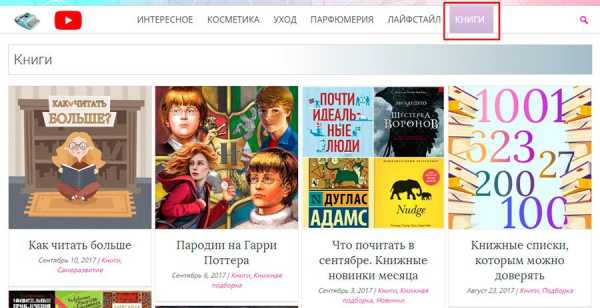
Форма поиска. Маст-хэв для больших сайтов, в особенности для интернет-магазинов и информационных порталов. О том, какой она должна быть и где лучше расположить ее на сайте, мы обсуждали здесь.
Подвал сайта. Многие сайты игнорируют данный блок, а ведь он помогает пользователю после просмотра страницы быстрее перейти в другой раздел или найти дополнительные ссылки, которых нет в основном меню. В подвале должны содержаться:
- Ссылки на все разделы сайта. На все без исключения. Продублируйте ссылки из основного меню и укажите дополнительные разделы. Размещайте их столбцами и делите на логические подгруппы, чтобы было легче в них ориентироваться.
- Контактная информация. Лучше указать подробнее, чем в шапке сайта, добавив адрес и реквизиты компании.
- Ссылки на соцсети. Здесь они не помешают.
- Форма заказа обратного звонка (только если добавили ее в шапке сайта.)
Логотип и название компании размещать в подвале сайта не обязательно, особенно, если у вас много ссылок на разделы. Пример удобного подвала сайта:
Дополнительные элементы навигации
Также помогают пользователю разобраться в структуре сайта, но подходят не для всех ресурсов.
Хлебные крошки или локальная навигация. Показывают путь, пройдённый пользователем, или местонахождение страницы в иерархии сайта. Стоит добавить, если у вас многоуровневый сайт (вложенность более 2 уровней). Рекомендации по оформлению:
- Должны находиться на всех страницах сайта, кроме Главной.
- Следует расположить хлебные крошки слева под главным меню и в одном месте на всех страницах.
- Использовать небольшой размер шрифта.
- Все элементы, кроме последнего, должны быть ссылками на соответствующие страницы сайта.
- Последний элемент должен совпадать с названием страницы и быть выделенным (лучше жирным начертанием).
Пример понятных хлебных крошек:
Не нужно добавлять на сайт ссылки типа «Вперед», «Назад», «Обратно в раздел» и т.д., которые только путают пользователей. Достаточно добавить хлебные крошки.
Боковое меню. Если какой-то раздел сайта делится на подразделы, то стоит вывести их в боковое меню. Располагать меню лучше слева от основной части страницы.
Не нужно дублировать данное меню на всех страницах сайта, размещайте его только в том разделе, к которому оно относится. Антипример, когда на страницах блога или контактов видишь меню категорий товаров:
В боковом меню также следует выделять выбранный раздел.
Фильтры и сортировка товаров. Необходимы в основном для интернет-магазинов. О том, каким должен быть поиск по каталогу, читайте здесь.
Кнопка «Вверх». Помогает пользователям быстро вернуться в начало страницы. Располагать лучше в правом нижнем углу. Пример визуального оформления данной кнопки:
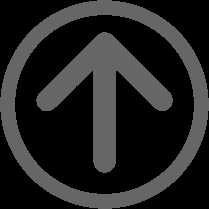
Но и это еще не все
Есть еще пара элементов, о которых хотелось бы также сказать в рамках данной темы.
URL-адрес страницы. Создавайте простые и понятные для понимания обычному пользователю адреса ссылок. Желательно, чтобы весь адрес страницы был на латинице.
Хороший пример: https://site.ru/company/portfolio/
Плохой пример: https://site.ru/site/28787343/
Ссылки в основной части страницы. Выделяйте их цветом и подчеркиванием, чтобы пользователь всегда мог отличить их от некликабельного текста. Подробнее о том, какими должны быть ссылки на сайте.
Заключение
Все рекомендации проверены практикой, поэтому можно смело добавлять перечисленные элементы на сайт. Удобная навигация сайта – реальная цель, которую можно достичь. Поэтому не теряйте время и ставьте в план нужные доработки. Желаем успехов!
Если вы хотите проверить, насколько понятна и рациональна навигация на вашем сайте, то можете обратиться к нам за аудитом. Также мы проводим юзабилити-тестирования, которые быстро выявляют и наглядно показывают проблемы в навигации.
1ps.ru
Школа юзабилити: как улучшить навигацию сайта?
Грамотная навигация удобна для пользователей и крайне важна для эффективного поискового продвижения. Она облегчает поиск необходимой информации, а также процесс сканирования сайта поисковыми системами. В результате ресурс имеет больше конверсий и гораздо лучшую видимость.
В этой статье вы найдете несколько рекомендаций о том, как создать идеальную навигацию.
Что такое навигация?
Навигация сайта (архитектура внутренних ссылок) — это ссылки, связывающие все его страницы друг с другом. Основная цель веб-навигации — помогать пользователям легко находить материал. Поисковые системы же используют навигацию для обнаружения и индексирования новых страниц. Ссылки помогают им понимать контент и контекст конечной страницы, а также отношения между страницами.
Интересы пользователей всегда стоят на первом месте. Это основополагающая цель навигации, о которой вы всегда должны помнить.
Поэтому в первую очередь сделайте навигацию легкой для пользователей, а затем уже оптимизируйте ее для поисковых систем (не нанося вреда пользовательскому опыту).
Навигация сайта и иерархия контента
Иерархия контента необходима для упрощения процесса поиска. Когда на сайте содержится большой объем информации, есть смысл разбить его на несколько обширных категорий и подкатегорий. В результате образуются разные иерархические уровни, по которым легко перемещаться.
Категоризация и подкатегоризация контента помогают страницам улучшить позиции как по основным, так и по дополнительным ключевым словам с более конкретным значением.
Проблемы, обусловленные иерархией контента
В результате категоризации и иерархии контента образуются кластеры тесно связанных между собой тем. Google сканирует все страницы с разной скоростью, проходя по ссылкам с разных сайтов.
Некоторые кластеры более популярны, чем другие. Они получают больше внешних ссылок и трафика и, как следствие, имеют более заметные позиции в результатах органического поиска.
Иерархия контента может изолировать определенные кластеры страниц, расположенные слишком глубоко на сайте.
Здесь-то и вступают в действие ссылки по горизонтали.
Насколько релевантность ссылок помогает в ранжировании, настолько отсутствие перекрестных ссылок между блоками контента способно нанести ущерб вашему общему ранжированию.
Рекомендуемые действия:
- Классифицируйте контент таким образом, чтобы сформировать логичную для пользователей иерархию категорий и свяжите эти страницы между собой по вертикали. Таких ссылок большинство.
- С помощью перекрестных ссылок свяжите страницы, относящиеся к разным категориям, но имеющие нечто общее между собой.
Ссылки между продуктовыми страницами и контент-страницами
Многие SEO- и контент-команды создают ресурсы, призванные быть привлекательными для шеринга. Зачастую это статьи блога, содержащие ссылки на конкретные продукты и услуги.
Статьи полезны тем, что направляют больше трафика на продуктовые страницы. Использование таких ссылок по горизонтали помогает информировать пользователей о вашем продукте или услуге и повышает эффективность поискового продвижения.
Рекомендуемые действия:
- Продуктовые страницы должны также содержать обратную ссылку на контент-страницы. Это могут быть статьи в блогах, раздел часто задаваемых вопросов и инструкции для пользователей.
Навигация по сайту с использованием JavaScript-эффектов
Иногда ссылки и веб-страницы пишутся на JavaScript. Это приводит к проблемам, так как поисковым системам трудно находить внутренние ссылки, созданные в JavaScript. При сканировании вашего контента они могут быть просто упущены из виду.
Существует два мнения касаемо практичности использования JavaScript. С одной стороны, некоторые специалисты по SEO вовсе избегают его. С другой стороны, веб-дизайнеры и эксперты по юзабилити утверждают, что он имеет важное значение для удобства пользователей. Наиболее правильно будет полагать, что существует некая золотая середина, когда JavaScript может быть использован, не вызывая при этом проблем с SEO.
Ссылки, отображающие и скрывающие контент на странице
JavaScript может использоваться для отображения и скрытия определенного контента на странице без фактического изменения страницы, на которой вы находитесь.
При этом поисковые системы по-прежнему смогут сканировать весь контент, даже если часть его будет скрыта. Однако объем скрытого контента должен быть незначительным. Проблемы могут возникнуть в том случае, если изменится вся страница, а URL останется прежним.
Когда вы скрываете слишком много контента под одним URL, это размывает контентную направленность страницы. Совершенно другой контент должен иметь отдельную страницу.
Рекомендуемые действия:
- Для контента небольшого объема удалите тег <a> и замените его обработчиком события onClick JavaScript. С помощью CSS измените курсор мыши со стрелки на руку.
- В случае контента большого объема, в том числе одностраничных сайтов с параллакс-скроллингом, не весь контент должен быть предварительно загружен. Предварительно загружайте только тот контент, который непосредственно связан с URL. Кроме того, для всех ссылочных тегов должно быть прописано значение href и onclick:
-Это значение href ведет к новому URL, который предварительно загружает только контент, связанный с этим новым URL.
-Функция onclick предотвратит загрузку нового URL, но обеспечит загрузку контента из конечного URL.
-Используйте функцию pushState для обновления URL, даже если эта страница не загрузилась.
Использование трекинговых параметров в URL
Специалисты по юзабилити и оптимизации конверсии отслеживают поведение пользователей по-разному. Иногда это включает использование трекинговых параметров в URL. Это приводит к дублированию контента из-за ссылок на разные URL с одинаковым контентом. Данную проблему можно решить несколькими способами.
Рекомендуемые действия:
- Избегайте использования трекинговых параметров в URL. Вместо этого обратитесь к обработчикам событий onClick JavaScript на ссылках, которые будут передавать одни и те же трекинговые параметры. При использовании Google Analytics это можно сделать с помощью отслеживания событий.
- Постоянное использование автореферентного канонического тега поможет избежать проблем с дублирующимся контентом.
Принцип приоритета первой ссылки
Считается, что если веб-страница содержит больше одной ссылки, ведущей на один и тот же URL, поисковые системы будут рассматривать только первую ссылку и игнорировать все остальные.
В данном примере страница дважды ссылается на один и тот же URL (ссылка Blog и ссылка celebrity news blog). Вторую ссылку Google проигнорирует и будет учитывать только первую.
Несколько вещей, которые стоит упомянуть:
- В 2014 году Мэтт Каттс (Matt Cutts), бывший глава команды по борьбе с веб-спамом в Google, сказал, что это больше не является проблемой.
- Когда это было впервые протестировано и обнаружено, использовалась версия HTML 4.1, XHTML 1.1 был на подъеме, а HTML 5 еще не существовало. Сегодня существуют такие теги, как <header>, <article> и <sidebar>. Теперь Google обрабатывает ссылки в тегах хедера, боковой панели и статей.
Проблемы в SEO, возникающие из-за приоритета первой ссылки
Верхняя панель навигации и левая боковая панель часто идут первыми в исходном коде перед основным контентом. Кроме того, элементы навигации в этих меню часто имеют короткий якорный текст. Они, как правило, меньше ориентированы на ключевые слова и больше ориентированы на дизайн.
Ссылки внутри основного контента страницы, как правило, более ориентированы на ключевые слова и окружены контентом, поддерживающим эти ключевые слова. Они также включают в себя более длинный и конкретный якорный текст, увеличивающий количество ключевых слов, по которым страница может выходить в поисковой выдаче. Однако из-за приоритета первой ссылки эти ссылки часто пропускаются поисковыми системами.
Рекомендуемые действия:
- Учитывайте порядок кода. Расположите основной контент перед боковой и верхней панелями навигации.
- Используйте CSS для контроля направления float слева-направо или справа-налево, чтобы загружать боковую панель навигации после основного контента. Для верхней панели навигации можно использовать абсолютное позиционирование (absolute positioning).
Навигация на больших сайтах
Для больших сайтов (с сотнями тысяч или миллионами страниц) навигация может стать огромной проблемой. Простая навигация посредством категоризированного меню обычно ссылается на все страницы сайта, и XML-карта может помочь проиндексировать все страницы. Тем не менее, отсутствие перелинковки между контентными кластерами способно создать определенную дистанцию между страницами.
На крупном сайте может быть довольно трудно определить все возможные связи между продуктовыми страницами и релевантными ей контент-страницами, а также обнаружить проблемы, связанные с приоритетом первой ссылки и JavaScript.
Вот возможные решения этих проблем:
1. Делегирование задачи разным отделам
Крупные компании имеют пропорционально большие веб-сайты с множеством сотрудников, относящихся к разным подразделениям. Многие отделы могут соответствовать разным разделам веб-сайта.
Убедитесь, что все, кто участвует в поддержании работы разных разделов веб-сайта, придерживаются одинаковых принципов и методов SEO. После этого распределите работу по оптимизации навигации всего сайта между ними.
2. Использование инструментов
Автоматизация всегда повышает масштабность ручных процессов.
Инструменты сканирования, такие как Xenu, Screaming Frog, DeepCrawl или Botify, анализируют существующие ссылки, определяют проблемы и описывают архитектуру сайта. Если вы хотите визуализировать архитектуру сайта, вам помогут в этом такие инструменты, как DynoMapper и PowerMapper.
Инструменты анализа ссылок, такие как Open Site Explorer, Ahrefs, Majestic, Sistrix, LRT, и CognitiveSEO, анализируют, какие страницы получают больше всего обратных ссылок извне, а затем добавляют на них перекрестные ссылки, ведущие на более важные страницы сайта.
3. Поэтапный подход
Крупные веб-сайты не всегда располагают большими командами, чтобы перераспределить работу по оптимизации страниц. Если ресурсов недостаточно, вы можете создать свои собственные инструменты для облегчения этого процесса.
Если эти инструменты не оказывают нужной вам помощи, рассмотрите возможность использования поэтапного подхода. Он предполагает работу над одним разделом за раз с графиком оптимизации. Это ежедневный процесс, и вам может потребоваться больше времени. Однако использование такого показателя как органический поисковый трафик поможет вам определить, что необходимо оптимизировать в первую очередь.
Читайте также: Как оптимизировать навигацию интернет-магазинов, или 7 раз отмерь7 ключевых выводов
- Интересы пользователей всегда стоят на первом месте. При создании навигации в первую очередь стоит учитывать данный фактор. Только после этого можно оптимизировать для эффективного поискового продвижения. Никогда не подвергайте риску пользовательский опыт.
- Перелинковка между контентными кластерами. Релевантность контента между страницами важна для ранжирования, которая проявляется в хорошо структурированной иерархической архитектуре сайта. Тем не менее, может случиться нехватка перекрестных ссылок в том случае, если какие-то страницы расположены слишком глубоко.
- Связь между продуктовыми страницами и контент-страницами. Создавайте высококачественный и полезный для вашей целевой аудитории контент. Если статья в блоге может помочь принять решение о покупке продукта, то обязательно сошлитесь на нее на странице (-ах) продукта.
- Трекинговые параметры. Избегайте их. Вместо этого используйте обработчик события onClick на ссылках. Также никогда не помешает иметь автореферентный канонический тег.
- JavaScript ссылки. Избегайте использования JavaScript для написания контента и ссылок. Если другой возможности нет, существуют способы заставить работать такие ссылки.
- Приоритет первой ссылки. В идеале основной контент должен идти первым. Далее — боковая панель, затем — верхняя панель, и, наконец, футер.
- Огромные веб-сайты. Сайтам с тысячами и миллионами страниц трудно выполнить все вышеперечисленное. Делегируйте задачи специальной команде, автоматизируйте их с помощью инструментов или решайте проблемы по одной за раз.
Высоких вам конверсий!
По материалам: searchenginejournal.com. Источник картинки: Orihuela
02-05-2017
lpgenerator.ru
Правильная навигация сайта, какую навигацию делать на сайте?
Качественный сайт должен быть хорош со всех сторон. Достаточно посетить несколько популярных проектов, чтобы понять, что над каждым из них была проведена огромная работа, по настройке абсолютно всех составляющих.
В этой статье мы выделим такой важный фактор как навигация, о чем часто забывают новички.
Правильная навигация сайта это не просто настройка пунктов меню и их расположение, это обеспечение комфортного перехода по ресурсу. Вряд ли посетители, которым не будет удобно делать переходы внутри сайта, проведут на нем много времени, а уж тем более будут постоянно заходить на ресурс.

Какую навигацию делать на сайте?
Чтобы навигация на сайте была удобной, сначала придется разработать структуру своего ресурса. Можете взять обычный листок бумаги и указать на нем все важные страницы, на которые будут заходить ваши посетители. При разработке структуры помните про золотое правило – каждый материал должен быть доступен в 3 клика с главной страницы.
Разрабатывая удобную навигацию сайта, обязательно устанавливайте карту сайта. Это поможет посетителям воспользоваться содержанием вашего ресурса.
Система навигации сайта должна стать путеводителем для каждого посетителя. От того, насколько она будет грамотной, продуманной и удобной, зависят поведенческие факторы. Найдёт ли посетитель нужную информацию, проведет ли на сайте много времени, вернется ли на него в будущем.
Чтобы панель навигации сайта приносила только пользу, она должна быть простой и эффективной. От этого даже зависит уровень конверсии трафика. К ней относится не только главное меню, правильная навигация должна быть на каждой страничке. У посетителей должны быть подсказки, куда нужно перейти и что нажать.

Правила хорошей навигации
По навигации необходимо вести посетителей к целевым действиям. Если это интернет магазин, то нужно выстраивать структуру так, чтобы она направляла пользователя к покупке. На настройку уйдет много времени, нужно ещё проводить тестирование, но оно того стоит.
Чтобы не упустить важные моменты, учтите следующие рекомендации:
- Интуитивность. Навигация не должна быть сложной, поэтому как бы вам не хотелось, лучше отказаться от сложных форм и меню, написанных, к примеру, на Flash. Лучше использовать стандартную навигацию с привычным интерфейсом.
- Значимость. Нет смысла добавлять новые пункты меню, ссылки и блоки с представлением материалов, которые не важны вашим посетителям. Каждый элемент навигации должен быть полезным, перегружать ресурс не стоит.
- Идентичность. Некоторые вебмастера намеренно пытаются проявить свою креативность и создают разную навигацию, для отдельных страниц сайта. Лучше этого не делать, так как посетители могут легко в этом запутаться.
- Гармоничность. Все элементы навигации, которые вы устанавливаете на сайте, должны хорошо вписываться в общий дизайн ресурса. Это касается не только меню, но и таких элементов как хлебные крошки или блоки с ссылками.
Правильная навигация сайта, является важным фактором любого ресурса, а вебмастерам, которые не хотят всё делать в стандартном виде, необходимо понять, что ни один посетитель не будет тратить время на изучение вашего интерфейса. Гораздо проще перейти на другой сайт.
Удобная навигация сайта начинается с главного меню
Работы над улучшением юзабилити необходимо начинать с главного меню. Оно является содержанием проекта для посетителей. Каждый пользователь обратит внимание на основное меню и уже по нему сделает выводы, какие данные здесь можно отыскать. Именно поэтому, в главном меню должны быть лучшие пункты.
Только не спешите добавлять как можно больше пунктов, чтобы показать, насколько много разной информации на сайте. Многочисленные тестирования показали, посетители воспринимают только 5-7 пунктов меню. Что происходит с остальными? Они просто не попадают во внимание.
Например, если готовится меню для интернет-магазина, оптимальными пунктами главного меню станут: услуги, цены, контакты, каталог, о компании.
Блок с меню необходимо размещать на каждой странице и использовать заметную область. Как правило, это левый верхний угол экрана, но всё зависит от оформления сайта (меню может быть и горизонтальным). Креативить здесь не нужно, пользователи уже привыкли к определенному формату, используйте именно его.
Постраничная навигация сайта – внутренняя перелинковка
На каждой отдельной странице, необходимо прорабатывать удобства отдельно. При добавлении новых страниц, лучше сразу ставить ссылки на другие материалы. Мы уже рассказывали, что такое перелинковка и как её сделать. Для информационного сайта это очень важно, к тому же удобно ссылаться на статьи подходящие по теме.
Владельцы сервисов и интернет-магазинов могут добавить различные блоки, где будут представлены похожие товары, дополнительные инструменты и так далее. Главная цель всего этого – увеличить количество внутренних переходов, некоторые из посетителей могут попросту не знать, что ещё есть на сайте.
Что ещё стоит использовать? Дополнительные меню на каждой страничке. Перечисляя виды внутренней перелинковки, мы упоминали про хлебные крошки. Установить такой функционал не сложно, для всех движков созданы плагины:
Это пример дополнительного меню, с которым посетитель сможет легко сориентироваться в структуре и понять, где он находится в данный момент. Возможно, человек попадет на страницу прямо из поисковой системы, в этом случае ему точно пригодится такое меню. Только сделайте его заметным.
Навигация по странице сайта
Не так давно я решил улучшить свой блог и теперь, во многих статьях появилось содержание. Такие элементы навигации сайта помогают быстро сориентироваться на странице, если она содержит много информации. Пользователи могут искать что-то определенное, зачем заставлять их читать объёмные материалы.
Что касается интернет-магазинов, то в них лучше не нагружать странички информацией, а разделить её на несколько частей. Идеальный вариант – добавить дополнительное меню с навигацией к самым важным данным – характеристики, отзывы, цены, похожие товары и так далее:
Навигация веб сайта, который используется для продаж, должна быть максимально удобной. Чем меньше кликов сделает клиент на сайте для заказа, тем лучше. Поэтому, помимо разных меню на странице товара должны обязательно присутствовать кнопки заказа, перехода в корзину, оплаты и прочие кнопки (ссылки).
Как сделать навигацию на сайте: дополнительные меню
Пока одни вебмастера заполняют сайдбары баннерами, другие устанавливают в них дополнительные ссылки и меню. Второй вариант выбрал и я, под основным меню на каждой страничке моего блога находится ещё несколько видов меню, где представлены ссылки на самые полезные материалы.
В идеале, желательно делать такие меню с привязкой к определенным разделам. Например, если человек интересуется Форексом, то показывать ему одно меню, а если он создает сайт, то совсем другие пункты. Пока на блоге Workion всем показываются одинаковые меню, где собраны лучшие статьи.
Опять же скажем несколько слов о коммерческих сайтах. На них точно также можно создать блоки, а если статей на сайте нет, отталкивайтесь от того, что есть. Делайте подборку самых продаваемых товаров, востребованных услуг, категорию продукции с акцией, горячие предложения и многое другое.
Посмотрите, как провести и где заказать SEO аудит сайта. Это поможет оценить навигацию и юзабилити сайта в целом.
Удобство навигации сайта нужно постоянно дорабатывать. Чтобы разобраться, над чем стоит поработать, попросите знакомых воспользоваться сайтом и выразить свое мнение, относительно удобства. Пускай они выскажут мнение, только не бегите всё исправлять, включайте голову, прислушиваться нужно к большинству и профессионалам.
Вам также будет интересно:
— Советы по внутренней перелинковке
— Ошибки блоггеров
— От чего зависит успех блога
workion.ru
Зачем нужна навигация по сайту?
Для удобства перемещения по страницам необходима продуманная навигация по сайту. Это система средств, которые помогают искать нужную информацию. Задача вебмастера — сделать так, чтобы посетитель добрался до страницы за 2–3 клика, но это возможно не всегда. Продуманная система навигации важна для сайта, так как от удобства зависит лояльность людей.
Навигационные элементы
Переход осуществляется при помощи гиперссылок — текстовых и графических. На сайтах используются следующие элементы навигации:
- Меню на главной. С его помощью гость должен за один клик попасть в новости, каталог, портфолио, контакты. Если разделов много, их группируют. Так, банки делят разделы на две группы — для физических и юридических лиц.
- Строка пути, которую называют хлебными крошками. Она упрощает навигацию по страницам сайта. Пользователь видит, где находится, и понимает, как вернуться.
- Межтекстовая навигация сайта — вид, который используется для перемещения между разделами. По ссылкам пользователь переходит к новым статьям или позициям каталога.
- Дополнительные элементы. Важно присутствие на веб-страницах иконки, при нажатии на которую пользователь возвращается на главную. Возможно разместить иконки отдельных разделов.
Чтобы разработать навигацию на сайте, важно представлять структуру, чтобы обеспечить удобный доступ посетителей. Поскольку гости переходят из поисковика не на главную страницу, а к товару или услуге в каталоге, важно предусмотреть удобное перемещение.
Полезные рекомендации
При разработке навигации рекомендуется размещать на сайте единообразную систему элементов для каждой веб-страницы. Так проще разобраться в системе ссылок. Меню дублируется вверху и внизу, при создании навигации сайта нежелательно перегружать главную громоздким списком. В процессе тестирования получится заметить ошибки и оперативно их исправить. Свяжитесь с работниками агентства «Паньшин Групп», чтобы получить компетентную консультацию!
Читайте также:
Loading…Подписка на новости
Мы делимся полезными статьями о поисковом продвижении сайтов и интернет-маркетинге.
Подпишитесь сейчас и получайте уникальную информацию и скидки, недоступные читателям блога!
Спасибо за подписку!
apanshin.ru
